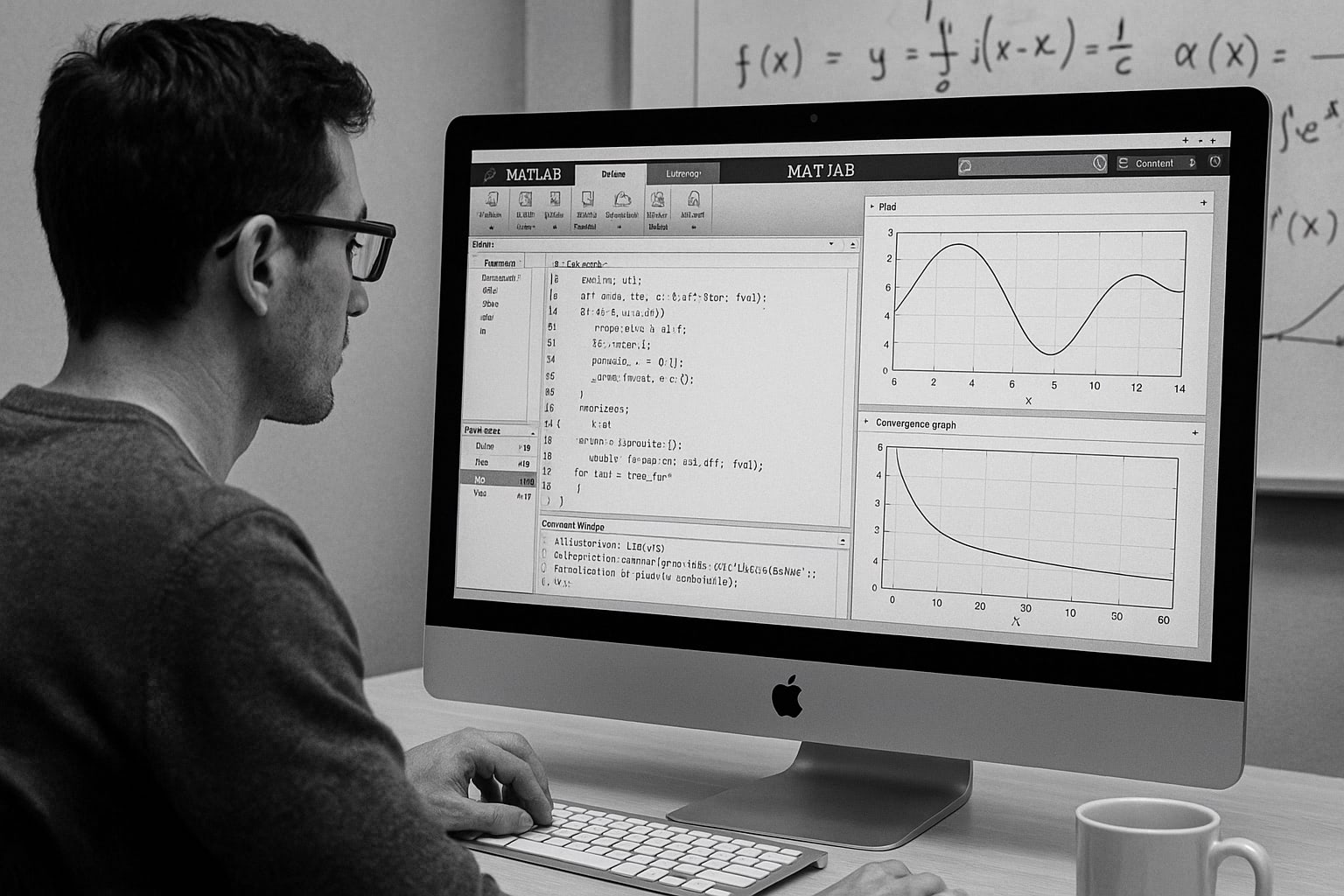gnuplot / postscript
|
not so FAQ
|
図を描いたその後は...(その3)Color PostScriptで出力したグラフの色を変えたい. 出力をカラーのPostScriptにするとき,線や記号の色をgnuplotから直接 もう少し反則技に近い方法として,出来上がったPostScriptを直接編集す gnuplot> set term postscript enhanced color gnuplot> set output "colorindex.ps" gnuplot> set size 0.5,0.5 gnuplot> set noborder gnuplot> set nokey gnuplot> set linestyle 1 linetype 1 linewidth 8 gnuplot> set linestyle 2 linetype 2 linewidth 8 gnuplot> set linestyle 3 linetype 3 linewidth 8 gnuplot> set linestyle 4 linetype 4 linewidth 8 gnuplot> set linestyle 5 linetype 5 linewidth 8 gnuplot> set linestyle 6 linetype 6 linewidth 8 gnuplot> set linestyle 7 linetype 7 linewidth 8 gnuplot> set linestyle 8 linetype 8 linewidth 8 gnuplot> set linestyle 9 linetype 9 linewidth 8 gnuplot> set linestyle 10 linetype 10 linewidth 8 gnuplot> # for gnuplot ver.4 gnuplot> # set style line 1 line type 1 linewidth 8 gnuplot> # ... etc gnuplot> set noxtics gnuplot> set ytics nomirror 1 gnuplot> set yrange [ -1.5 : 10.5 ] gnuplot> plot 1 w l ls 1, 2 w l ls 2, 3 w l ls 3, 4 w l ls 4, gnuplot> 5 w l ls 5, 6 w l ls 6, 7 w l ls 7, 8 w l ls 8, gnuplot> 9 w l ls 9, 10 w l ls 10, -1 w line -1, 0 with line 0 gnuplot> pause -1 PostScript出力では線種は1から9までが定義されており,それ以降は1から 同じ事をモノクロのPostScript出力でもやってみましょう.上の1行目に さて,本題に戻りましょう.出力されたPSファイルをざっと眺めると,
/LT0 { PL [ ] 1 0 0 DL } def
/LT1 { PL [4 dl 2 dl ] 0 1 0 DL } def
/LT2 { PL [2 dl 3 dl ] 0 0 1 DL } def
/LT3 { PL [1 dl 1.5 dl ] 1 0 1 DL } def
/LT4 { PL [5 dl 2 dl 1 dl 2 dl ] 0 1 1 DL } def
/LT5 { PL [4 dl 3 dl 1 dl 3 dl ] 1 1 0 DL } def
/LT6 { PL [2 dl 2 dl 2 dl 4 dl ] 0 0 0 DL } def
/LT7 { PL [2 dl 2 dl 2 dl 2 dl 2 dl 4 dl ] 1 0.3 0 DL } def
/LT8 { PL [2 dl 2 dl 2 dl 2 dl 2 dl 2 dl 2 dl 4 dl] 0.5 0.5 0.5 DL } def
どうやらこの部分が線種の1から9に対応しているようです.LT0の右の方 試しに,赤から黄色へ変化するグラデーションを作ってみましょう.RGBの
/LT0 { PL [ ] 1 0 0 DL } def
/LT1 { PL [4 dl 2 dl ] 1 0.1 0 DL } def
/LT2 { PL [2 dl 3 dl ] 1 0.2 0 DL } def
/LT3 { PL [1 dl 1.5 dl ] 1 0.3 0 DL } def
/LT4 { PL [5 dl 2 dl 1 dl 2 dl ] 1 0.4 0 DL } def
/LT5 { PL [4 dl 3 dl 1 dl 3 dl ] 1 0.5 0 DL } def
/LT6 { PL [2 dl 2 dl 2 dl 4 dl ] 1 0.6 0 DL } def
/LT7 { PL [2 dl 2 dl 2 dl 2 dl 2 dl 4 dl ] 1 0.7 0 DL } def
/LT8 { PL [2 dl 2 dl 2 dl 2 dl 2 dl 2 dl 2 dl 4 dl] 1 0.8 0 DL } def
下のイメージは,gnuplotが生成したColor PostScriptと,線の色をPSファ
tgifでgnuplotの結果を編集した方が画面で色を確認しながらできるので ついでながら先程の線の種類を定義している部分をもう一度眺めてみると, また,LT0を定義している部分よりも上にある2行は,
/LTb { BL [] 0 0 0 DL } def
/LTa { AL [1 dl 2 dl] 0 setdash 0 0 0 setrgbcolor } def
となっています.ここは枠に使われる線(LTb)とゼロ軸に使われる線(LTa) 正方形の図を作ると,右に余白ができてしまう. set size square を使って図を作るとプロット自体は正方形にな %%BoundingBox: 50 50 410 302 この410という数字が大きすぎるので,ここを小さくします.どの程度にす Unix,Linux上でGhostScriptを使っている場合は,ps2psや % eps2eps input.eps output.eps これだけで,BoundingBoxが適当に修正されたEPSファイルが出来上がります. from Russell in Universiteit van Amsterdam. Thanks !
|